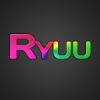Witam! Przedstawiam Wam tutek pt:
[/] - zmniejszanie/zwiekszanie siatki w programie (widoki 2d)
CTRL+C - kopiowanie elementu
CTRL+V - wklejanie elementu
DEL - usuwanie elementu
CTRL+LMB (LPM) - zaznaczanie wielu elementów na raz
Z - przechodzimy do poruszania się po mapie w 3d jak spectator w grze (najeżdżamy myszką na ekran z 3d i wciskamy Z)
Spacja+LMB (LPM) (Trzymać i przesuwać myszką) - bardzo przydatne! Przesuwamy mapę 2d bez potrzeby oddalania
CTRL+S - szybkie zapisywanie mapy
F9 - skrót kompilatora
Zaczynamy!
1. Ściany:
a) Otwieramy nowy plik w programie i rozciągamy go na cały ekran (wygodniej
c) Rozciągamy na siatce solid (trzymając LMB - Lewy Przycisk Myszy [LPM] ), aż nasz klocek nabierze odpowiedniego wymiaru (wymiary ustalamy na 3 siatkach 2d - top (z góry), side (z boku) oraz front (z przodu). Gdy ustalimy rozmiar - wciskamy na siatce na klocek prawym i wciskamy Create Object. Naszym oczom ukaże się wieeelki klocek z wybraną teksturą. Idźmy dalej
d) Czas zrobić w tym klocku dziurę, czyli wnętrze mapy. Wybieramy selektor, zaznaczamy nasz solid i wybieramy z Tools opcję Make Hollow (drugie od góry).

Wpisujemy grubość ścian (wpisz negatywne, żeby zrobić ścianę na zewnątrz) i cieszymy się efektem. (Można sprawdzić, czy działa najeżdżając myszką na okno Camera, wcisnąć Z i poruszać się jak spect w CS
2. Obiekty:
Czas stworzyć respy i bronie leżące na ziemi. Zacznijmy od respów.
a) Wybieramy Kreator Bytów i szukamy na górnej liście po prawej info_player_start, aby stworzyć CT. Następnie klikamy na mapie prawym, aby ustawić obiekt, potem prawym i Create Object. Teraz możemy ustalić ostateczne położenie respa.
Efekt:

c) Bronie na ziemi, to bardzo łatwa rzecz. Wybieramy kreator bytów i szukamy armour_entity. Umieszczamy w miejscu, gdzie ma leżeć i Create Object (ofc). Lecz to nie koniec. Musimy ustalić JAKA broń i ile ma ich leżeć. Bierzemy do tego selektor, prawym na obiekt, wybieramy Properties i tam wybieramy rodzaj i liczbę tej broni. Item - broń, Count - ile broni ma leżeć w tym miejscu. Ja na przykładzie robię m4 dla CT i AK dla TT po 1 broni.
Tak to powinno mniej więcej wyglądać (położenie broni jest dowolne):

d) Buyzone - aby nikt nie mógł nic kupować, robimy BUYZONE. Tworzymy kreatorem ścian mały, dosłownie na jedną kratkę klocek i ustawiamy go w samym kącie ściany (na ścianie). Nadajemy mu dowolną teksturę, ponieważ i tak nie będzie widoczny w grze. Klikamy na niego selektorem, naciskamy prawy przycisk myszy i szukamy opcji Tie to Entity. Wyskoczy nam okno jak na screenie:

Wybieramy wszystko tak samo i ustawiamy w kącie mapy (jak na obrazku)

Mamy buyzone niedostępny dla graczy
e) Światło. Bez niego na mapie zapanuje ciemność. Wybierając kreator bytów, szukamy opcji light_environment. Postępujemy z nim tak jak z kazdym innym bytem - Create Object i ustalamy położenie. Tylko przy tym radzę gdzieś pod sufitem. Naszym oczom powinno ukazać się takie słoneczko:

3. Przeszkody:
Może dodamy jakąś przeszkodę? Skrzynkę, ścianę ETC? Pokażę wam przykład jak zrobić 1 ścianę i skrzynkę.
Ściana:
Kreator ścian, wybieramy teksturę, ustawiamy na mapie (wysokość, szerokość, długość) i Create Object:

Skrzynka: Prawie jak ściana, tylko wymaga większej dokłaności co do tekstur.
Kreator ścian, wybieramy teksture (jakiegoś kamienia lub skrzynki), ustawiamy na mapie (j/w) i Create Object. Jak widzimy, nie wygląda świetne, więc zaznaczamy selektorem skrzynię, wybieramy narzędzie teksturujące (kolorowy klocek) i wciskamy FIT.

Teraz wygląda lepiej nieprawdaż?
4. Tekstury:
Czas nadać odpowiednie tekstury mapie. Ja wybrałem taką teksturę, która pasuje do ścian, więc mam do zrobienia sufit i podłogę.
Zacznę od sufitu:
Zaznaczamy selektorem sufit (jeśli zaznaczają wam się WSZYSTKIE ŚCIANY, zaznaczacie je, na mapie 2d wciskacie prawy i wybieracie opcję Ungroup. Teraz powinno być OK), wybieramy narzędzie teksturujące, szukamy tekstury SKY (powinna się znajdować w pliku halflife.wad i zhlt.wad, który możecie pobrać z TĄD) i wciskamy przycisk Apply. Odznaczamy. Powinno to wyglądać TAK:

Z podłogą robimy identycznie jak z sufitem, tylko zamiast tekstury SKY dajemy dowolną teksturkę ziemi lub innego podłoża.
Powinno wyglądać mniej więcej w tym stylu:

Nasza mapka jest gotowa. Zapiszcie ją (jeśli tego nie zrobiliście), wybierzcie File -> Run (lub F9). Wasza mapa jest kompilowana.
Jeśli nie wystąpiły żadne błędy - GRATULACJE! Właśnie zrobiliście swoją pierwszą mapę!
Możecie na niej juz grac.
Tutaj podaje .RMF, .BSP i .wadmojej mapy z Tutorialu
Poradnik wykonany przez gk62, dla www.CSerwerek.pl
Kopiowanie dozwolone jedynie pod warunkiem podaniem autora i forum, skąd był Poradnik wzięty.
(źródło: mój post na www.CSerwerek.pl )
//Szukałem - nie znalazłem ;> Jeśli jednak było - Przepraszam


 Dodatki SourceMod
Dodatki SourceMod